Kuidas muuta Snapchatis kasutajanime ja kuvatavat nime
Miscellanea / / June 13, 2023
Snapchat on andnud kasutajatele suurema kontrolli, võimaldades neil oma profiile kohandada. Ja uusim kasutajanime kohandamise lisamine on seda vaid sammu võrra edasi viinud. Aga kuidas see toimib? Jätkake lugemist, kui näitame teile, kuidas muuta oma kasutajanime ja kuvatavat nime Snapchatis.

Erinevalt kuvatavast nimest on Snapchati kasutajanimi ainulaadne ainult teile. Teie kasutajanimi kuvatakse ainult teie profiilil või siis, kui keegi üritab teid Snapchatis lisada. Seevastu teie Snapchati kuvatav nimi kuvatakse kõikjal, nagu teie Snaps, lood, Snap-kaardid jne. See võib olla ükskõik milline, alates nimest kuni hüüdnimeni, sest erinevalt kasutajanimedest võivad kuvatavad nimed olla Snapchati kasutajate vahel sarnased.
Selle märkuse põhjal uurime kõiki viise, kuidas saate Snapchatis oma kasutajanime ja kuvatavat nime muuta.
Mõned asjad, mida peaksite teadma enne oma kasutajanime muutmist Snapchatis
Enne kui arutame, kuidas Snapchatis kasutajanime muuta, vaatame lühidalt piiranguid ja mõnda asja, mida Snapchatis kasutajanime muutmisel arvestada.

- Kasutajanimesid saab muuta ainult üks kord aastas. Kui olete hiljuti oma oma muutnud, kaob see valik teie Snapchatist kuni aasta lõpuni.
- Iga kasutajanimi, kui seda on muudetud, läheb igaveseks kaotsi. See tähendab, et teie vana kasutajanimi ei ole enam saadaval ei teile ega kellelegi teisele.
- Kasutajanimi peab olema saadaval. Kuna iga kasutajanimi on kordumatu, siis kui keegi kasutajanime juba kasutab või on varem kasutanud, pole see muudatuse tegemisel teile kättesaadav.
- Kõik Snapchati kasutajanimed peavad olema 3–15 tähemärgi pikkused.
- Snapchati kasutajanimed peavad algama tähega. Need võivad siiski lõppeda numbriga.
- Peale numbrite, ladina tähtede ja "-", "_" ja "." on lubatud ka Snapchati kasutajanimes.
- Te ei saa oma Snapchati kasutajanimes kasutada muid erimärke, näiteks emotikone või tühikuid.
Kui see on möödas, alustame sammudega.
Kuidas muuta oma kasutajanime Snapchatis
Nagu eespool mainitud, ei saa teie Snapchati kasutajanime pärast selle määramist või muutmist keegi teine, sealhulgas teie, kasutada. Seega olge ettevaatlik ja muutke seda ainult siis, kui see on oluline. Järgige allolevaid samme.
Samm 1: Avage oma Android- või iOS-seadmes rakendus Snapchat.
2. samm: Seejärel puudutage oma profiiliikooni.
3. samm: Siin puudutage seadete avamiseks hammasrattaikooni.

4. samm: Minge jaotisse Kasutajanimi ja puudutage oma Snapchati kasutajanime.
5. samm: Siin puudutage Muuda kasutajanime.

6. samm: Kinnitamiseks puudutage nuppu Jätka.
7. samm: Sisestage oma uus kasutajanimi.
8. samm: Kui Snapchat kinnitab kasutajanime saadavuse, puudutage nuppu Edasi.

9. samm: Sisestage oma Snapchati parool ja puudutage nuppu Kinnita.
10. samm: Puudutage nuppu Jätka.
Näpunäide: Kui te ei soovi enam oma Snapchati kasutajanime muuta, puudutage nuppu Mine tagasi ja väljuge menüüst.

See sulgeb akna ja muudab teie kasutajanime Snapchatis.
Kuidas määrata või muuta oma Snapchati kuvatavat nime
Kuigi teie Snapchati kasutajanimi võib olla keerukate märkide jada, võib teie Snapchati kuvatav nimi olla midagi lihtsamat. See aitab ka teie profiili äratuntavaks muuta, eriti kui võrrelda kasutajanimedega. Seega järgige allolevaid samme, et määrata või muuta oma Snapchati kuvatavat nime, kasutades Snapchati profiili ja seadete lehte.
Märge: sõbrad, kes lisavad teid oma kontaktide hulgast, võivad näha teie kuvatavat nime nimena, mida nad on teie kontakti salvestamisel kasutanud.
1. Profiililehe kasutamine
Samm 1: Avage rakendus Snapchat.
2. samm: Siin puudutage oma profiiliikooni.
3. samm: Seejärel puudutage oma kuvatavat nime.
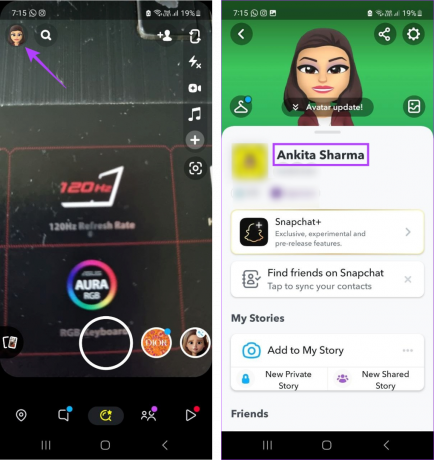
4. samm: Muutke oma kuvatavat nime vastavalt soovile ja puudutage nuppu Salvesta.
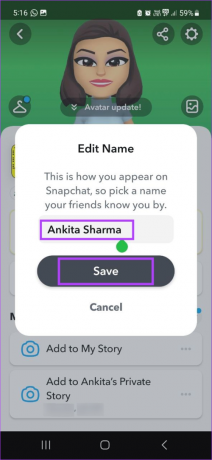
See määrab või muudab teie Snapchati kuvatavat nime. Saate järgida ülalnimetatud samme, et oma Snapchati kuvatavat nime uuesti muuta, kuna praegu pole Snapchati seatud piirangut kuvatava nime muutmise kordadele.
2. Seadete menüü kasutamine
Samm 1: Avage Snapchat ja puudutage oma profiiliikooni.
2. samm: Seejärel puudutage paremas ülanurgas hammasrattaikooni.

3. samm: Siin avage nimi ja puudutage selle ees oma kuvatavat nime.
4. samm: Puudutage oma kuvatavat nime.

5. samm: Kui muudatused on tehtud, puudutage nuppu Salvesta.
Näpunäide: Kui soovite oma kuvatava nime täielikult eemaldada, võite puudutada ka nuppu Eemalda nimi. See jätab kuvatava nimeruumi tühjaks.
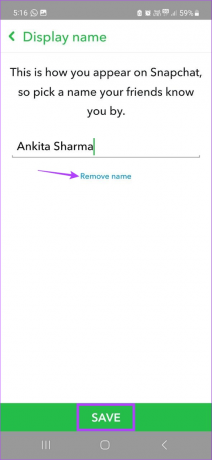
See muudab teie Snapchati kuvatavat nime vastavalt teie vajadustele.
Boonus: muutke Snapchatis kellegi teise kuvatavat nime
Snapchat võimaldab kasutajatel lisada ühe konto kohta hämmastavad 6000 sõpra. Kuid see suurendab ka võimalust, et teie lähedased sõbrad eksivad kasutajate merre.
Selle vältimiseks saate Snapchatis muuta ka kellegi teise kuvatavat nime. Määrake uueks kuvatavaks nimeks mis tahes tuntud hüüdnimi või fraas ja leidke oma sõbrad Snapchatist kohe üles. Selleks järgige allolevaid samme.
Samm 1: Avage Snapchat ja puudutage vestlusikooni.
2. samm: Siin puudutage kasutajat, kelle kuvatavat nime soovite muuta.

3. samm: Puudutage oma sõbra kuvatavat nime.
4. samm: Siin puudutage uuesti kuvatavat nime.

5. samm: Muutke kuvatavat nime ja puudutage nuppu Salvesta.

See muudab selle kasutaja kuva. Saate neid samme korrata, et muuta ka Snapchatis kellegi teise kuvatavat nime.
KKK oma nime muutmiseks Snapchatis
Kasutajanime muutmine Snapchatis sõltub suuresti saadavusest. Kui teie praegune kuvatav nimi on saadaval ja vastab Snapchati juhistele, saab seda Snapchatis teie kasutajanimena kasutada ainult siis.
Isegi kui olete Snapchatis oma kuvatavat nime või kasutajanime muutnud, võivad teie sõbrad teid ikkagi leida, otsides teid teie Snapchati kontoga seotud e-posti ID või mobiilinumbri kaudu. Sa saad ka looge oma Snapchati jaoks Snapcode profiili ja jaga seda. Pärast skannimist saavad teie sõbrad teid Snapchatis üles leida.
Kohandage oma Snapchat
Loodame, et see artikkel aitas teil paremini mõista, kuidas saate Snapchatis oma kasutajanime ja kuvatava nime muuta. Lisaks saate ka muuta või kustutada oma praegust Snapchat Cameot et oma Snapchati profiili veelgi kohandada.
Viimati värskendatud 13. juunil 2023
Ülaltoodud artikkel võib sisaldada sidusettevõtte linke, mis aitavad toetada Guiding Techi. See aga ei mõjuta meie toimetuslikku terviklikkust. Sisu jääb erapooletuks ja autentseks.

Kirjutatud
Hingelt kirjanikuna armastab Ankita Guiding Techis Androidi ja Windowsi ökosüsteemidest kirjutada. Vabal ajal võib teda leida tehnikaga seotud ajaveebide ja videotega tutvumas. Vastasel juhul võite tabada teda sülearvuti külge aheldatuna, tähtaegadest kinni pidades, stsenaariume kirjutamas ja saateid (mis tahes keeles!) vaatamas üldiselt.



